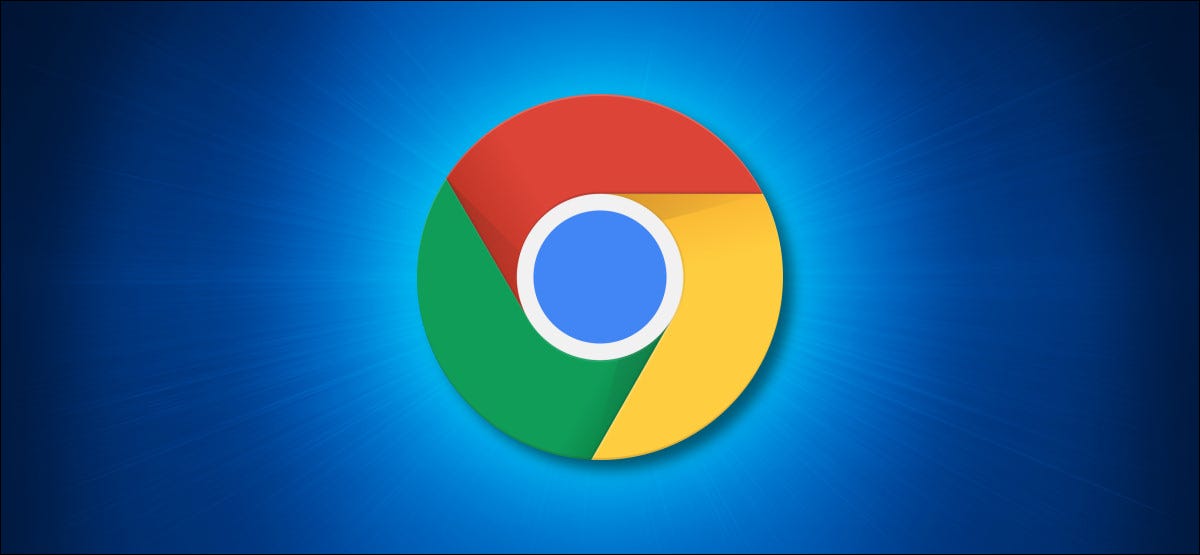
使用Google Chrome 90及更高版本,您可以创建指向网页上选定文本的链接。单击此链接后,您将进入一个页面并突出显示所选文本。我们将向您展示如何生成这些链接。
如何在 Chrome 中启用“复制链接到文本”
对于某些人来说,Chrome 的“复制链接到文本”功能是默认启用的。但对其他人来说,并非如此。如果是这种情况,您必须在 Chrome 的实验性标志页面上手动启用它。
首先,在您的计算机上打开 Google Chrome。在任何窗口的地址栏中,键入chrome://flags并按 Enter。
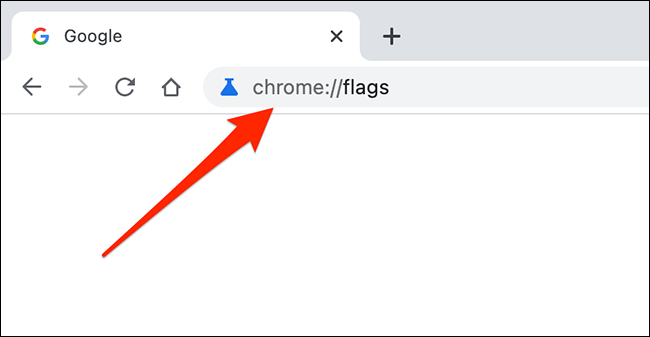
在打开的“实验”选项卡上,单击顶部的搜索框并输入:
复制链接到文本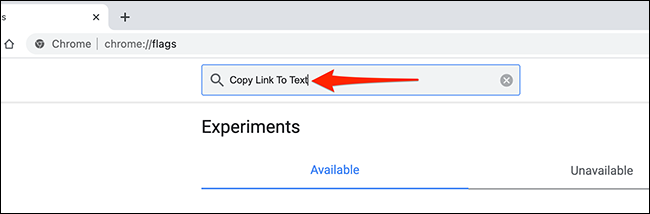
在搜索结果中,单击“复制链接到文本”旁边的下拉菜单,然后选择“已启用”。
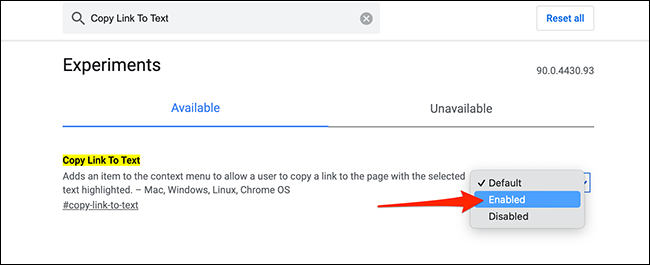
接下来,Chrome 会要求您重新启动浏览器,以使更改生效。单击“重新启动”。
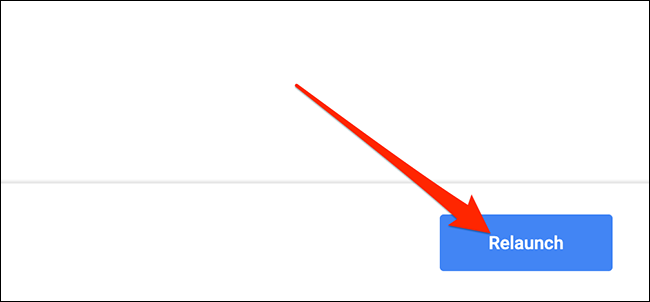
Chrome 重新启动后,现在将启用“复制链接到文本”功能。
如何在网页上创建指向特定文本的链接
要使用“复制链接到文本”功能,请打开一个站点并选择要复制链接的文本以使用鼠标或键盘。
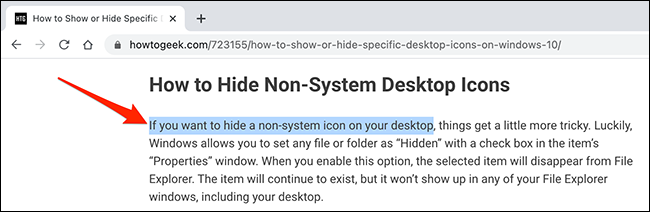
接下来,右键单击突出显示的文本,然后从菜单中选择“复制链接以突出显示”。
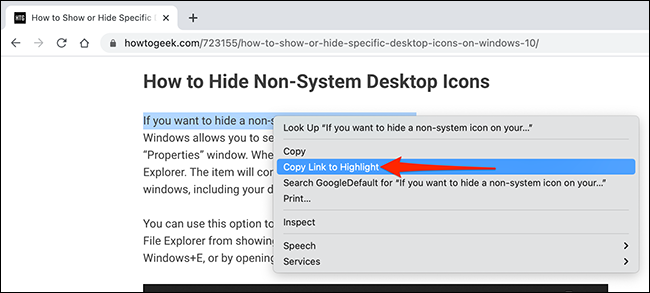
Chrome 会将所选文本的链接复制到剪贴板。您现在可以通过社交媒体分享此链接、通过电子邮件发送、将其粘贴到文本编辑器中或使用任何其他方法。
当收件人单击链接时,他们将被直接带到突出显示先前选择的段落的页面。
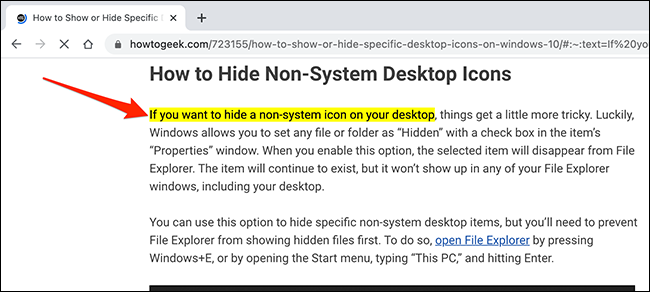
它非常方便。
正文完